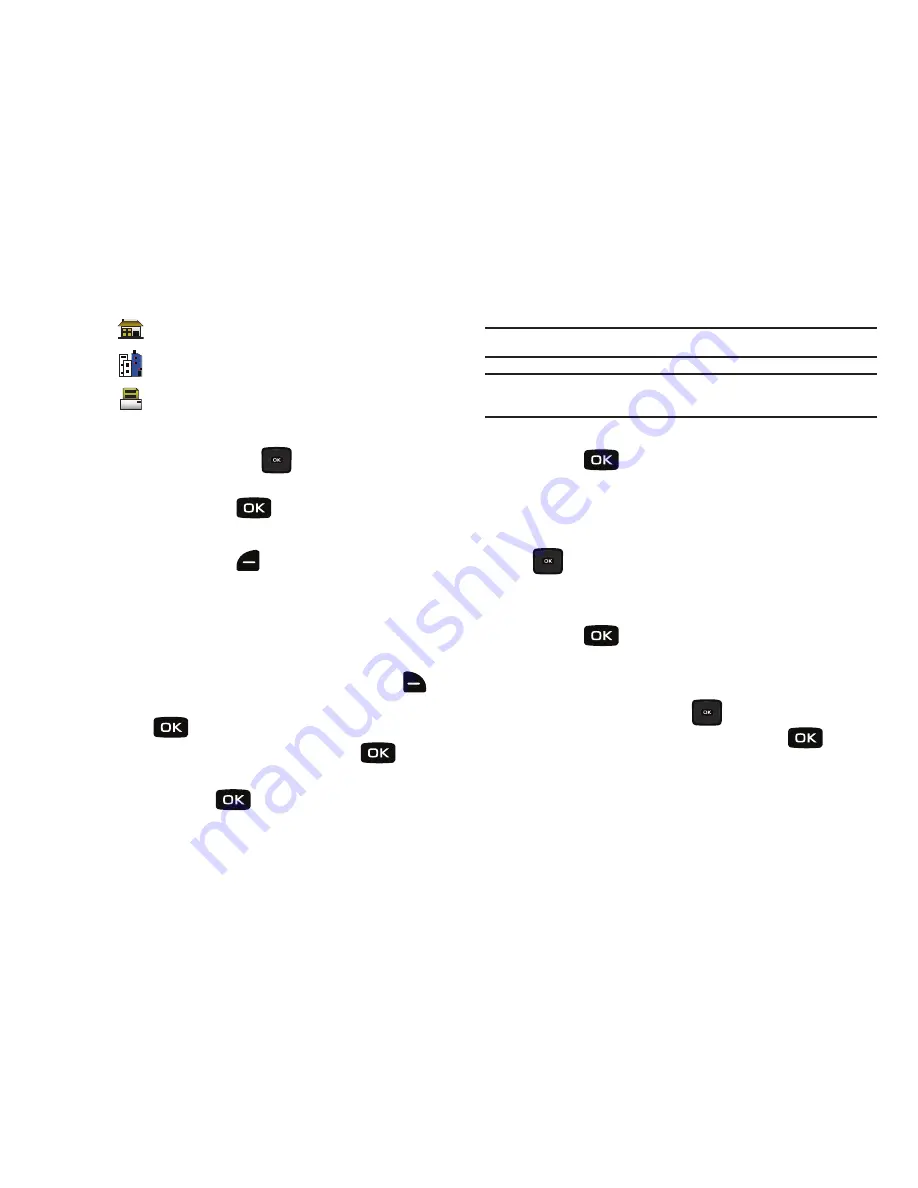
52
•
Casa
•
Trabajo
•
Fax
4.
Si seleccionó
Actualizar Existentes
, continúe en el paso 9.
5.
Presione la tecla direccional
hacia arriba o abajo hasta
resaltar el tipo de entrada que desea (
móvil, casa
,
trabajo
,
etc
.), después presione
.
6.
Escriba un nombre para la entrada usando el teclado. Presione
la tecla suave izquierda
Abc
si desea seleccionar un
método de introducción de texto diferente, tales como
T9Word, Palabra, Abc, ABC, 123 o Símbolos.
7.
Para asignar una ubicación de
Marcación Rápida
, resalte el
número al que le gustaría asignar una ubicación de
Marcación Rápida
y presione la tecla suave derecha
Opciones
. Resalte el menú
Fijar Marcación Rápida
y
presione .
Resalte una posición no asignada y presione
para
FIJAR
.
Aparecerá un mensaje de confirmación.
Sí
estará
resaltado. Presione
para añadir el Contacto a la
posición de marcación rápida.
Nota:
El correo de voz tiene asignada la ubicación de marcación rápida 1.
Nota:
Puede asignar una ubicación de marcación rápida a cada número
asociado con el contacto (Móvil 1, Casa, Trabajo, Móvil 2).
8.
Cuando termine de introducir información para la entrada,
presione
para
GUARDAR
. La entrada se guardará en
sus contactos.
9.
Si seleccionó
Actualizar Existentes
, la lista Contactos se
abrirá en el modo de búsqueda. Presione la tecla direccional
hacia arriba o abajo para recorrer las entradas o
introduzca el nombre de la entrada usando el teclado. Una
vez que haya resaltado la entrada que desea actualizar,
presione .
10.
Aparecerá la pantalla emergente
ACTUALIZACIÓN DE
EXISTENTE
, con una lista de opciones de los tipos de entrada.
Presione la tecla direccional
hacia arriba o abajo hasta
resaltar el tipo que desea y después presione
. El
número se añadirá a la entrada seleccionada y se guardará en
sus contactos.
















































